Thương mại điện tử và cửa hàng WooCommerce
Khái niệm “thương mại điện tử” – hoạt động mua bán sản phẩm dịch vụ thông qua Internet – có lẽ không còn xa lạ với chúng ta. Ngày ngày, chúng ta được tiếp cận với Amazon, Alibaba, TaoBao, …- những sàn thương mại điện tử khổng lồ toàn cầu. Song song đó, thị trường thương mại điện tử trong nước cũng đầy sôi động với Shopee, Lazada, Tiki, Sendo, …
Theo báo Tuổi Trẻ Online ngày 18/8/2020, có đến 77% người dùng Internet tại Việt Nam mua hàng online ít nhất một lần trong năm, tương đương với hơn 44,8 triệu người. Và con số này vẫn gia tăng thêm hằng năm!
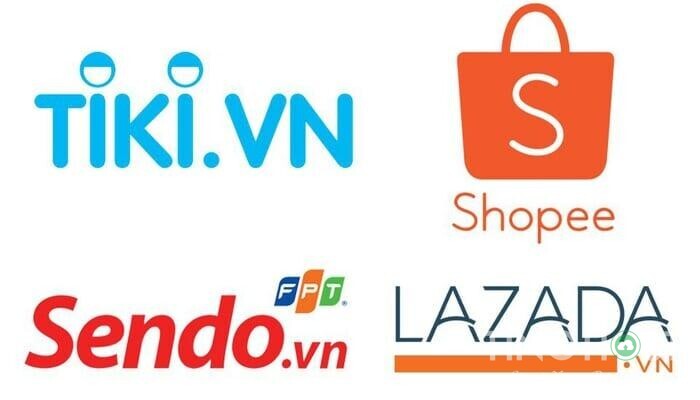
Con số ấn tượng này hẳn ít nhiều đã nhen nhóm trong bạn ít nhiều suy nghĩ.
Bạn muốn tạo một “sàn thương mại điện tử” cho riêng mình?
Bạn muốn mở một cửa hàng trực tuyến ngay trên website của bạn với plugin WooCommerce?
Nếu vậy, bài viết này là dành cho bạn. TinoHost sẽ hướng dẫn bạn tạo một cửa hàng WooCommerce – biến một website thông thường trở thành một website thương mại điện tử đúng hiệu.
WooCommerce là gì?
WooCommerce là một plugin mã nguồn mở hỗ trợ mạnh mẽ cho thương mại điện tử được phát triển riêng cho nền tảng WordPress. Từ cửa hàng nhỏ đến công ty với cả trăm sản phẩm, WooCommerce vẫn có thể hỗ trợ được tối đa cho website của bạn.
Tại sao lại chọn WooCommerce mà không phải là một plugin nào khác?
Hoàn toàn miễn phí
WooCommerce là một plugin mã nguồn mở được xây dựng dựa trên WordPress. Sử dụng WooCommerce đồng nghĩa với việc bạn cũng được sử dụng tất cả các tính năng mạnh mẽ của WordPress.
Tương thích với WordPress
WordPress là nền tảng mã nguồn mở với cộng đồng người dùng khổng lồ trên toàn thế giới. Được tạo ra và tích hợp hoàn hảo cho WordPress, WooCommerce được đông đảo người dùng sử dụng và hỗ trợ.
Linh hoạt, khả năng tùy chỉnh cao theo nhu cầu người dùng
Dù bắt đầu một cửa hàng trực tuyến nho nhỏ hay một doanh nghiệp, bạn vẫn có thể tuỳ chỉnh cửa hàng theo mong muốn của bạn một cách hoàn toàn miễn phí.

Sử dụng đơn giản, không yêu cầu trình độ cao
Chỉ với một vài thao tác cài đặt, thiết kế giao diện trang chủ, thiết lập các thanh toán, bạn đã có một “sàn thương mại điện tử mini” chỉ trong vài phút!
Kênh thanh toán bảo mật và linh hoạt
Không chỉ hỗ trợ thanh toán qua thẻ, tài khoản ngân hàng, Stripe, Paypal, Square, gần đây, WooCommerce còn tích hợp thêm Amazon Pay và Apple Pay.
Hướng dẫn tạo một cửa hàng WooCommerce để bán hàng
Bước 1: Cài đặt và kích hoạt WooCommerce
Tại trang admin của WordPress, bạn lần lượt chọn: Plugin -> Add New
Trong thanh tìm kiếm bạn nhập “Woo” -> Install Now -> Activate.
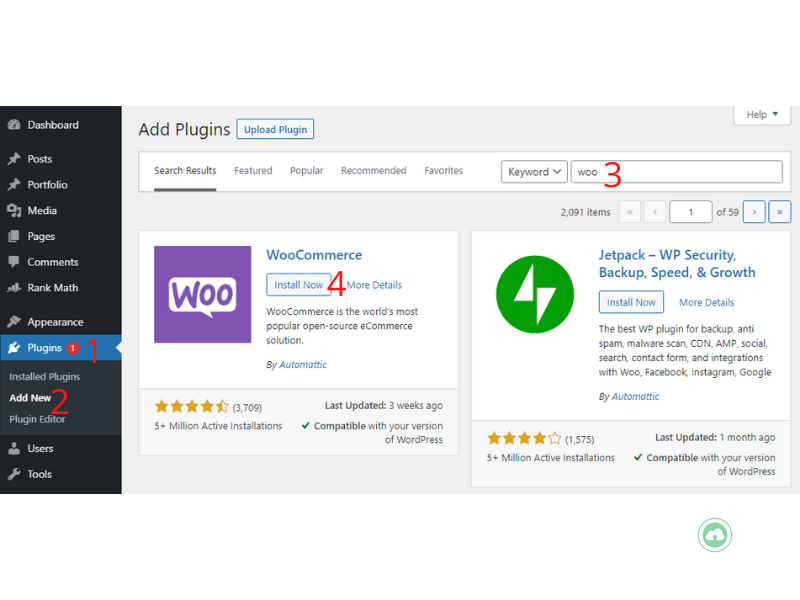
Và thế là quá trình cài đặt WooCommerce đã hoàn tất. Sau khi bạn nhấn nút Activate để kích hoạt, ngay lập tức, trang sẽ chuyển sang giao diện cấu hình cho cửa hàng của bạn.
Bước 2: Tạo cửa hàng
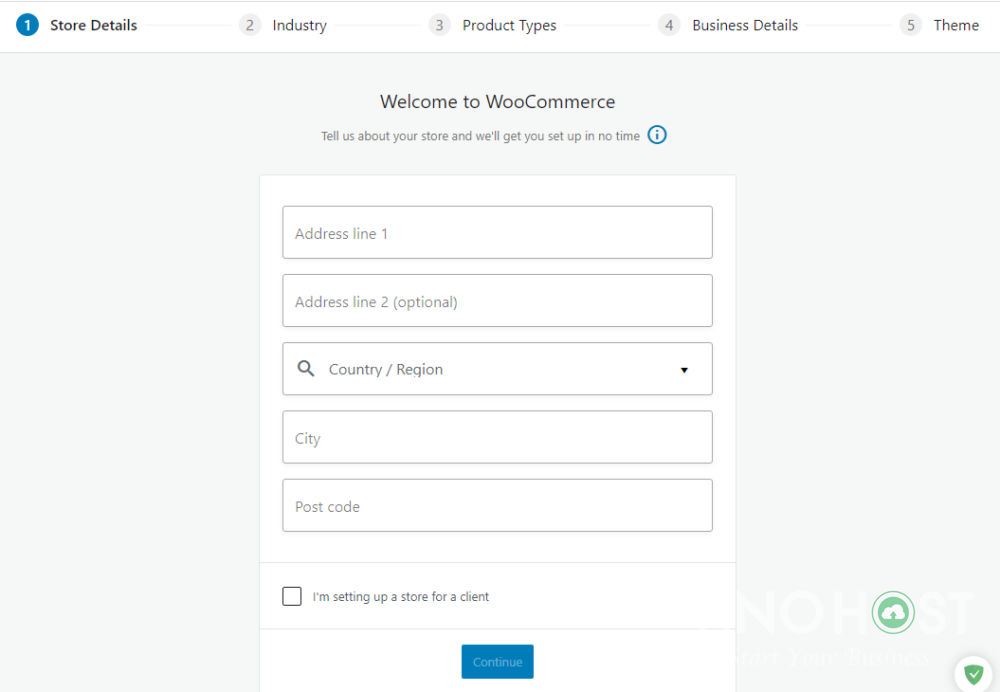
Đầu tiên, bạn cần cung cấp thông tin cửa hàng, gồm:
- Địa chỉ 1. Nếu địa chỉ quá dài, bạn có thể nhập thêm ở Địa chỉ 2
- Quốc Gia mà cửa hàng bạn đang đặt
- Thành phố và Postcode.
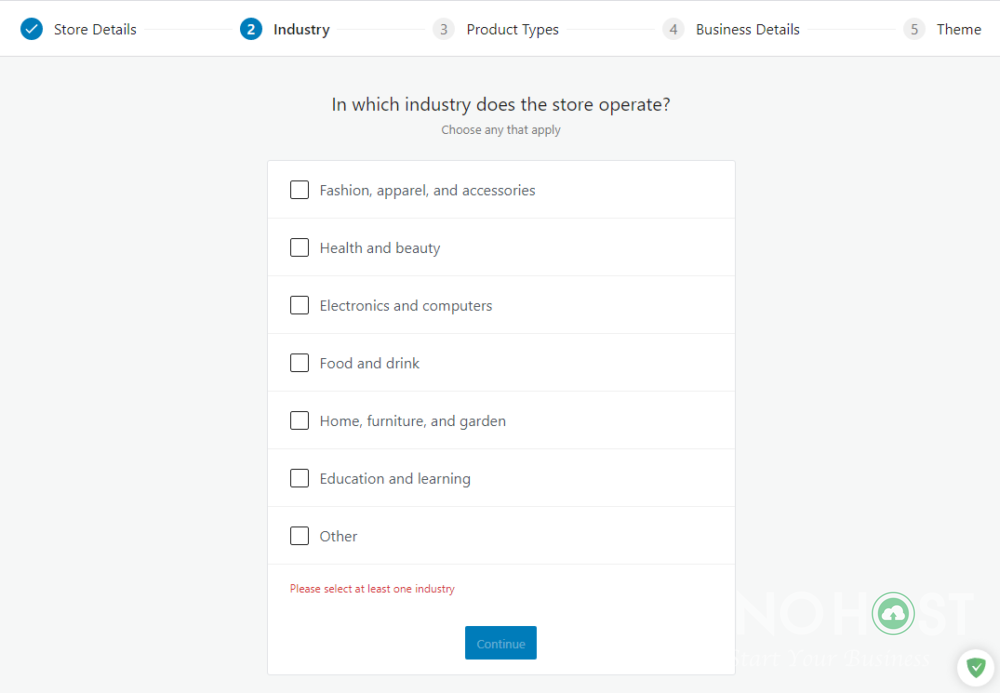
Tiếp theo, bạn chọn ngành hàng của cửa hàng theo thứ tự từ trên xuống là:
- Thời trang, quần áo và phụ kiện
- Sức khoẻ và làm đẹp
- Thiết bị điện tử và máy tính
- Thức ăn và thức uống
- Nhà cửa, nội thất và chăm sóc vườn
- Giáo dục và dạy học
- Khác: Cung cấp thông tin ngành hàng của bạn nếu không trùng với những ngành đã được liệt kê bên trên.
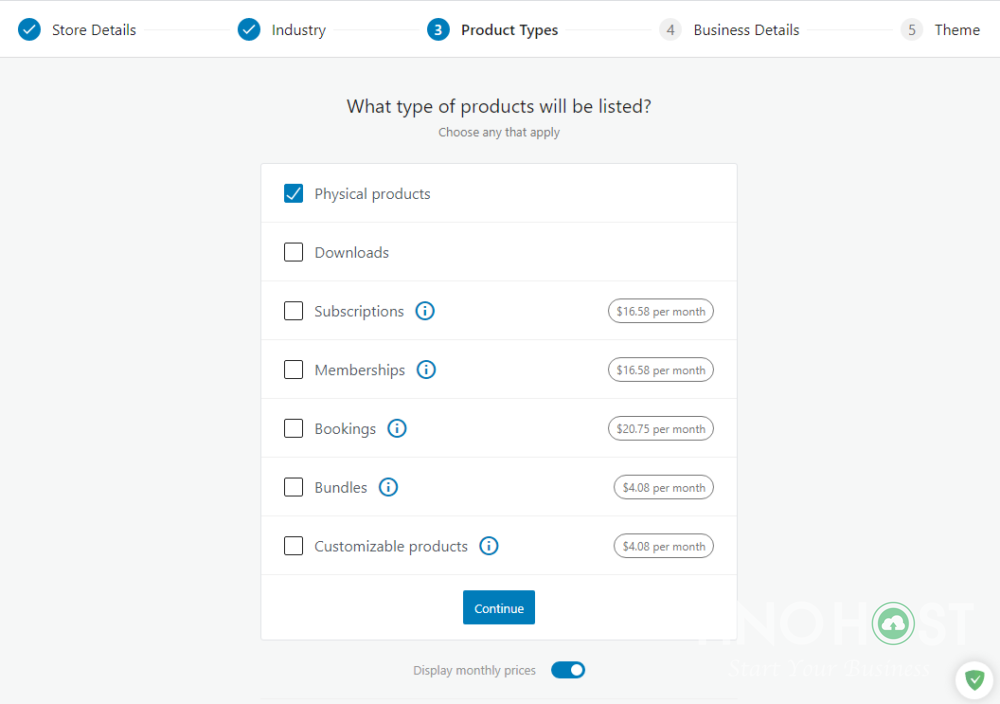
Kế tiếp, bạn cung cấp thông tin các loại sản phẩm bạn muốn kinh doanh. Cụ thể là:
- Physical products – sản phẩm vật lý
- Downloads – các sản phẩm có thể tải xuống được.
Trừ hai sản phẩm trên, mỗi lựa chọn còn lại đều tốn phí. Mức giá dao động từ 4.08$ cho đến 249$ cho các loại sản phẩm trên. Những lựa chọn đó là:
- Subscriptions: một hình thức giúp khách truy cập trả phí theo tuần/tháng/năm để sử dụng sản phẩm, dịch vụ.
- Memberships: chương trình hội viên dành cho khách truy cập.
- Bookings: một hình thức giúp khách truy cập có thể đặt lịch hẹn, đặt chỗ hay thuê thiết bị của bạn ngay trên website.
- Bundles: tạo ra các gói khuyến mãi dịch vụ, gói ưu đãi giảm giá hoặc bán hàng theo combo.
- Customizable products: có thể là quà tặng hoặc những yêu cầu đặc biệt cho sản phẩm từ khách hàng của bạn.
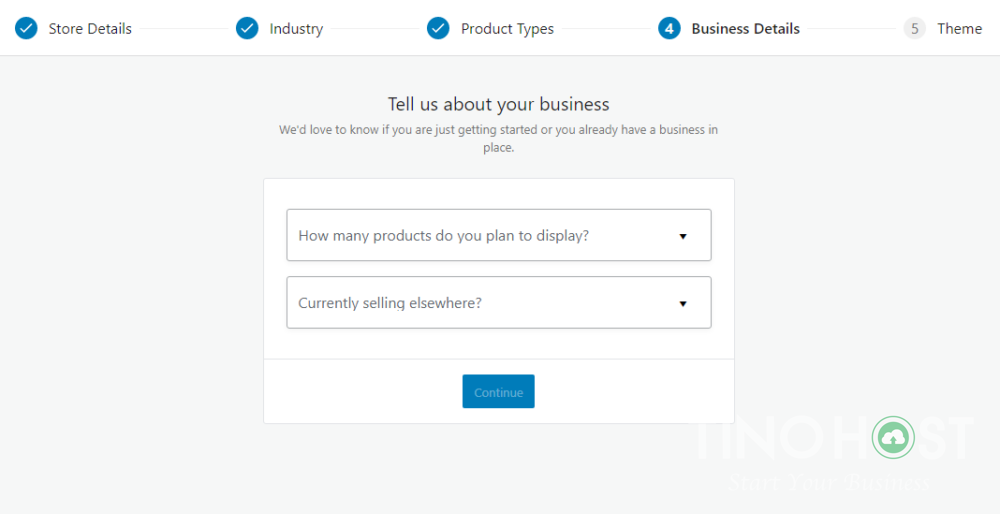
Một số câu hỏi để mở rộng hỗ trợ cho bạn:
- Bạn đã có bao nhiêu sản phẩm thực tế?
- Hiện tại, bạn đang bán sản phẩm của mình qua những kênh nào?
Dựa vào phần trả lời của những câu hỏi trước, bạn sẽ được gợi ý sử dụng thêm các dịch vụ miễn phí khác để tăng lượng tương tác với khách truy cập, theo dõi được doanh thu, chi phí, tiếp cận của khách truy cập đối với cửa hàng của bạn.
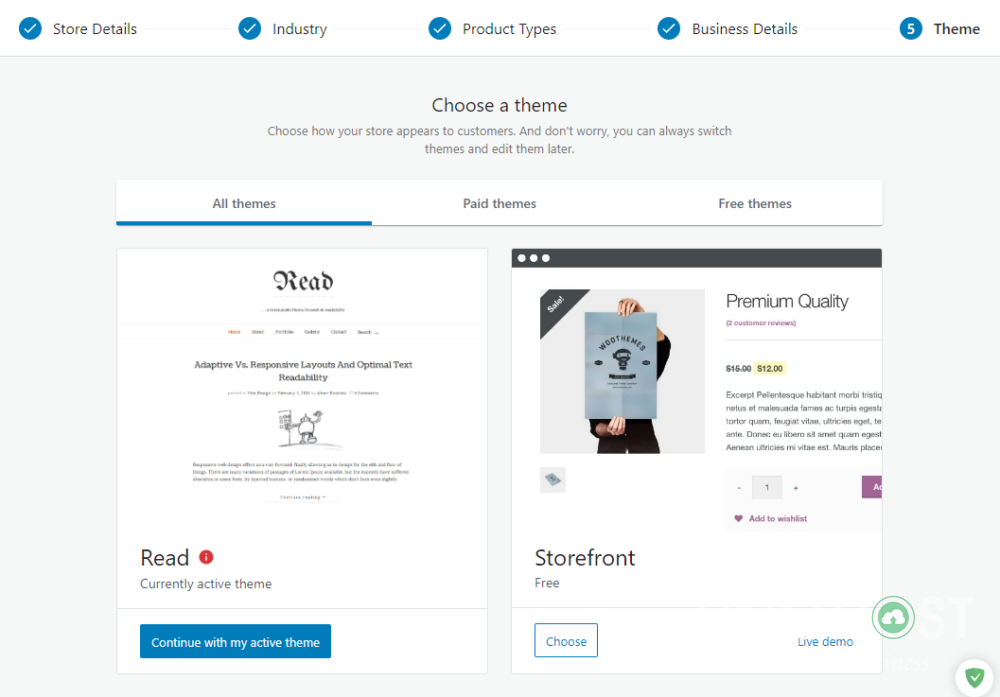
Tại bước này, bạn có thể dễ dàng chọn thiết lập giao diện cho cửa hàng: miễn phí hoặc trả phí theo năm (dao động từ 33$ cho đến 129$/ năm).
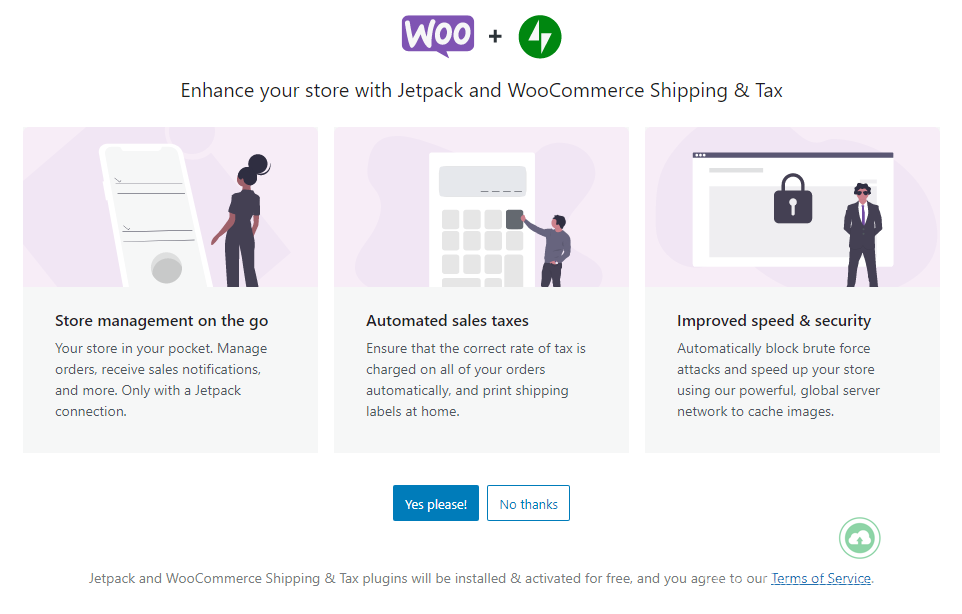
WooCommerce và Jetpack bộ đôi hoàn hảo
Cuối cùng, bạn sẽ được gợi ý kết hợp với Jetpack – một plugin khác được phát triển bởi chính đội ngũ WordPress – để dễ dàng quản lý cửa hàng ngày trên điện thoại, tính thuế tự động và tăng cường bảo mật dữ liệu.
Bước 3: Quản lý sản phẩm trên cửa hàng của bạn
Để vào được trang quản lý sản phẩm, bạn tìm tab Products.
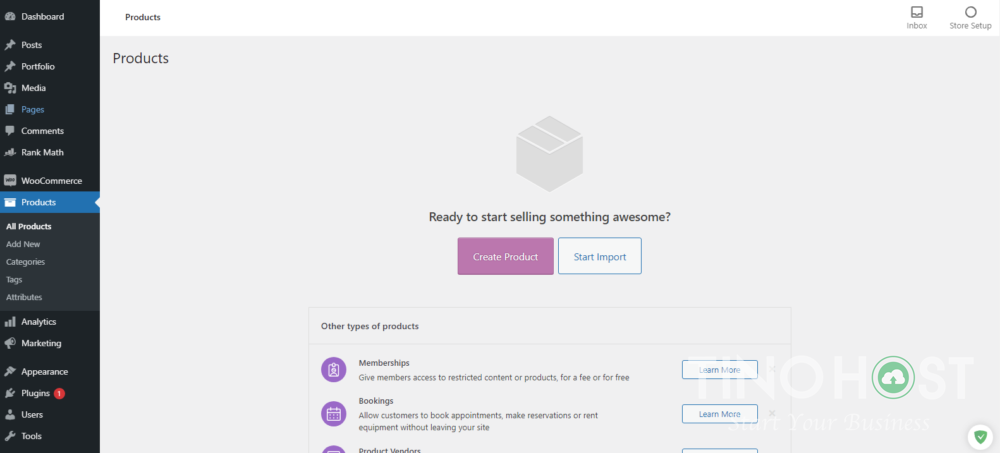
Bạn có thể thao tác tại Add new (tạo mới sản phẩm), Categories (loại sản phẩm), Tags (các thẻ); Attributes (thuộc tính của sản phẩm).
Tại đây, bạn có tuỳ chọn là:
- Thêm sản phẩm mới
- Hoặc bấm Start Import để nhập số lượng lớn dữ liệu sản phẩm vào website từ file trên máy tính của bạn.
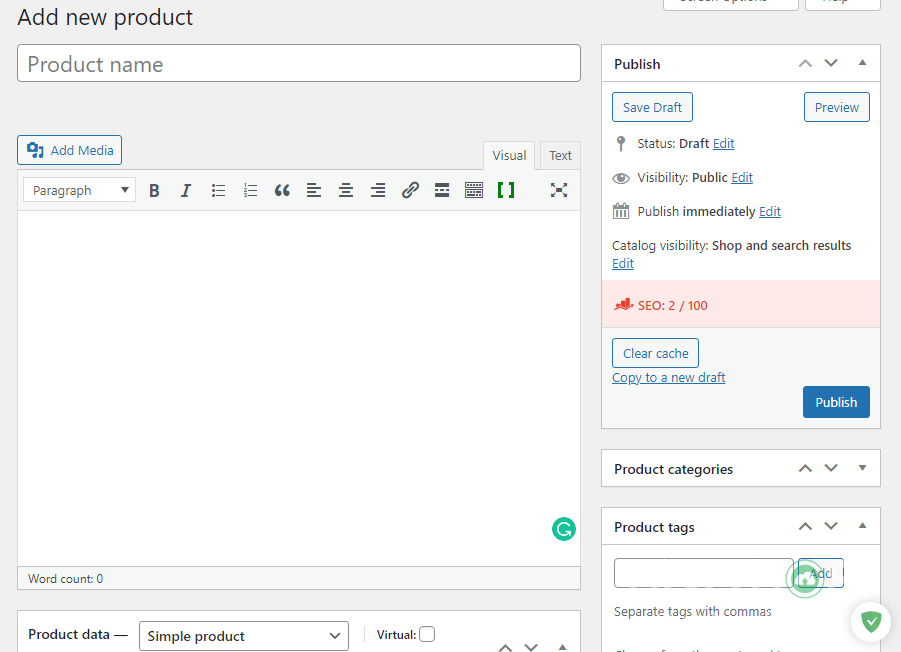
Khung nhập sản phẩm đơn giản dễ tiếp cận, gồm:
- Product name: nhập tên của sản phẩm.
- Phần không gian trống: nhập các mô tả và chức năng của sản phẩm.
- Tab Publish: thể hiện sản phẩm đang trong trạng thái nào, đang ở trạng thái nháp hay công khai, lên lịch công khai, .. Nút Publish màu xanh lam sẽ giúp bạn đăng sản phẩm lên website.
- Tab Product categories hỗ trợ bạn phân loại các sản phẩm của mình theo danh mục.
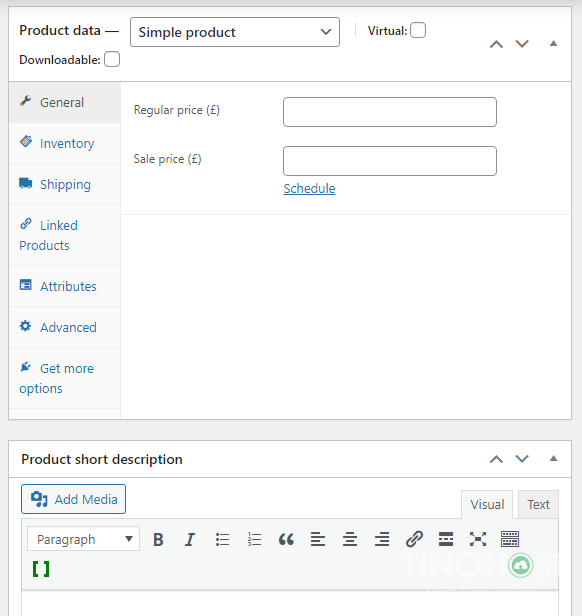
Khung thiết lập thuộc tính sản phẩm rõ ràng đầy đủ:
- Product short description: mô tả ngắn gọn về sản phẩm.
- Virtual: sản phẩm là sản phẩm ảo hay sản phẩm vật lý?
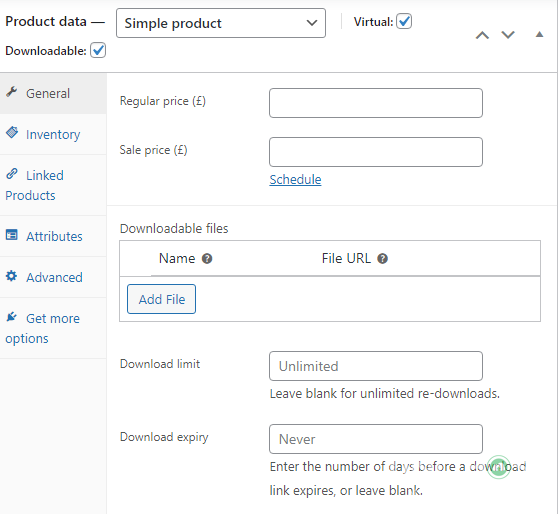
Hỗ trợ mạnh mẽ sản phẩm có thể tải được:
- Downloadable: sản phẩm ảo đó có thể tải về được không? Khi bấm chọn, bạn sẽ thấy hiển thị thêm mục Add file để bạn tải file lên.
- Download limit: giới hạn số lần tải lại sau khi mua
- Download expiry: hạn chế số ngày được tải sau khi mua.
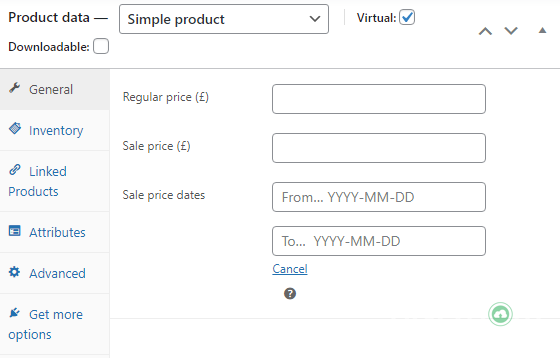
Tab General có các mục như: Regular price (Giá cả), sale price (giá khi giảm), Schedule (được dùng để thiết lập giá giảm bao nhiêu, bắt đầu từ khi nào và bao giờ hết hạn giảm giá)
Bước 4: Thiết lập thanh toán
Hiện tại giá đang được tự động mặc định là đồng ngoại tệ khác. Để thay đổi, ta vào Woocommerce -> Settings -> General.
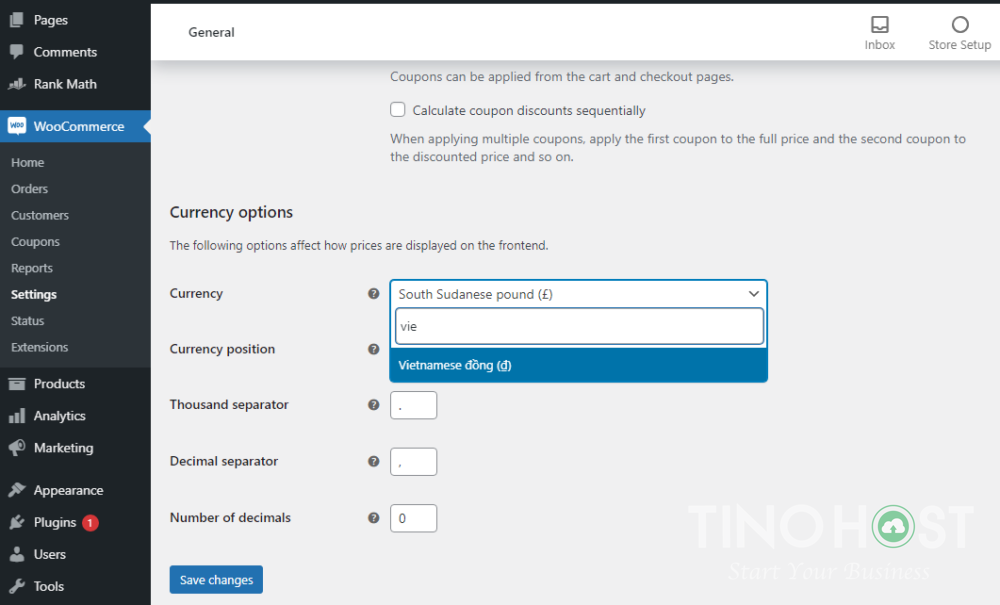
Kéo chuột xuống dưới cùng, tìm từ khoá “vie” sẽ hiển thị ra Việt Nam đồng, bạn nhấp chọn và lưu lại là xong.
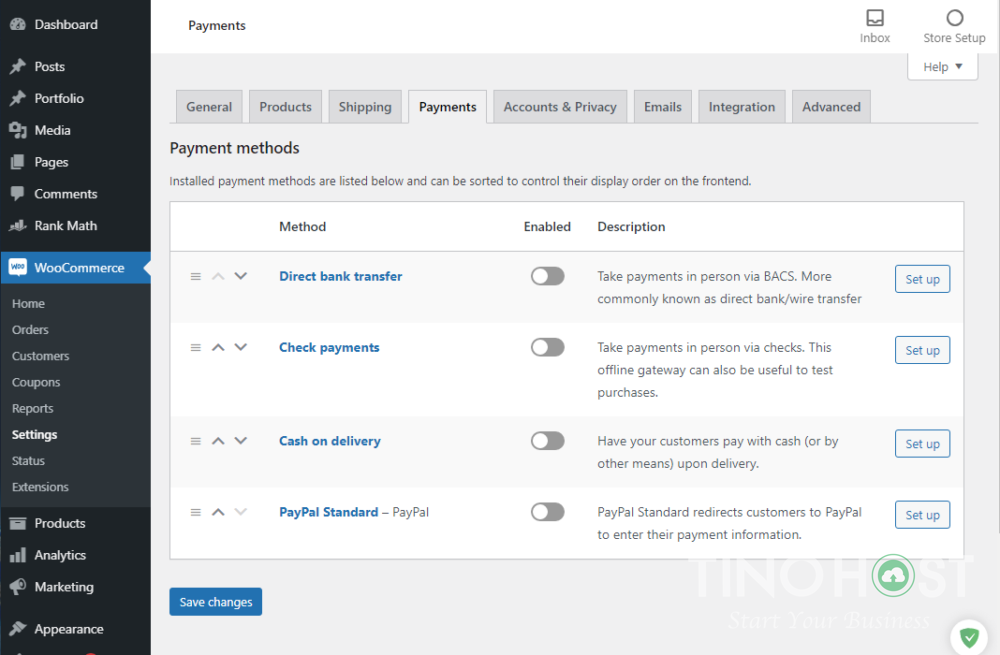
Hiện tại Woocommerce đã hỗ trợ rất nhiều hình thức thanh toán khác nhau như:
- Direct bank transfer: chuyển khoản trực tiếp.
- Check payments: thanh toán qua Séc.
- Cash on delivery: Thanh toán trực tiếp.
- PayPal Standard – PayPal sử dụng PayPal để thanh toán.
Để thiết lập thêm các hình thức thanh toán khác, bạn chỉ cần bấm vào vào set up để cấu hình.
Bước 5: Thiết lập dịch vụ giao hàng
Tại tab Shipping, bạn chọn Add shipping zone để thực hiện cấu hình việc giao hàng. Tuy nhiên, về mặt địa lý, WooCommerce vẫn chưa hỗ trợ cho từng quốc gia. Vì thế, bạn cần chủ động liên hệ với khách hàng của bạn.
Chúc bạn tạo một cửa hàng WooCommerce cho bạn, cho công ty của bạn thành công nhé!
Những câu hỏi thường gặp
Để tạo một cửa hàng WooCommerce, cần chuẩn bị gì?
Bạn cần một tên miền (domain) thể hiện được cá tính cũng như sức mạnh thương hiệu, một hosting cho WordPress hoạt động ổn định và lưu trữ những dữ liệu trong website. Đặc biệt, bạn có thể tham khảo gói Tối ưu WordPress của TinoHost giúp cho cửa hàng, website của bạn trở nên nhanh chóng và được thứ hạng cao trên Google. Chứng chỉ SSL miễn phí sẵn có trong gói dịch vụ sẽ đảm bảo an toàn cho thanh toán của khách hàng.
WooCommerce có thực sự đáng sử dụng?
Với hơn 350 người đóng góp cho sự phát triển của plugin và có hơn 1 triệu người đang sử dụng ứng dụng, WooCommerce thực sự rất đáng để sử dụng. Tất nhiên, miễn phí cũng là một lý do khá thuyết phục người dùng sử dụng WooCommerce.
Mức độ bảo mật của WooCommerce có cao không?
Với chứng nhận Audited được cấp bởi Sucuri, WooCommerce được đảm bảolà một plugin đúng chuẩn trên WordPress.
Có thể tham khảo tài liệu về WooCommerce ở đâu?
Tại Doc.Woocommere, bạn có thể tham khảo mọi thông tin liên quan: từ cách bắt đầu sử dụng cho đến cách sửa những lỗi nhỏ nhặt nhất. Những tài liệu này do chính những nhà phát triển viết và hướng dẫn nên bạn cứ yên tâm thực hiện nhé!
Mọi thắc mắc và góp ý liên quan, xin vui lòng liên hệ ngay TinoHost để được tư vấn chi tiết hoặc Fanpage để cập nhật những thông tin mới nhất nhé!
Với bề dày kinh nghiệm hơn 5 năm cung cấp hosting, dịch vụ cho thuê máy chủ, các dịch vụ liên quan đến tên miền và bảo mật website, hãy để TinoHost đồng hành cùng bạn trên con đường khẳng định thương hiệu trên bản đồ công nghệ toàn cầu!



















